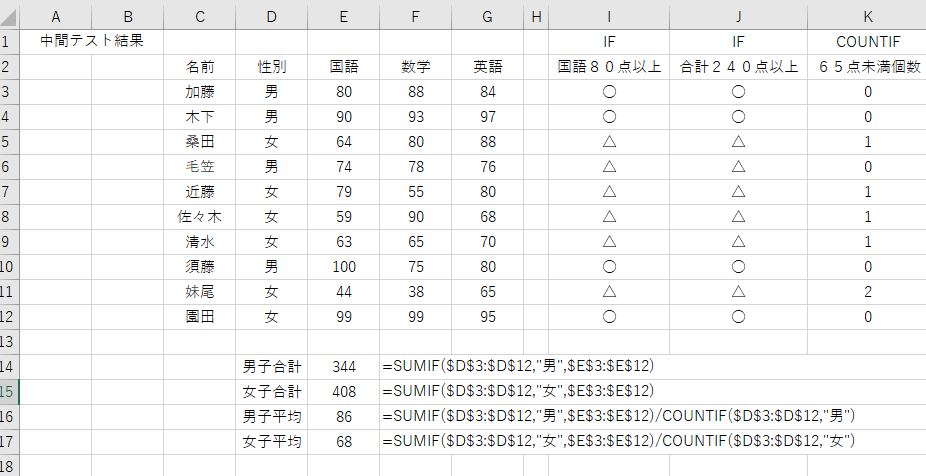IF関数の使い方(IF COUNTIF SUMIF)
Excelではただデータを入力するだけではなく、そのデータを活用することができます。データの量が多くなれば数えるのは大変ですし、データを入力したら必要な情報が表示されるようになるととても便利ですよね。今回はIF関数についてまとめていきます。IF関数では、もし○○なら、□□と表示する。もし○○ではなければ、△△と表示する。という場合分けができます。例を作成しながら解説をしていきたいと思います。
国語の得点が80点以上の生徒(IF関数)
もし国語の得点が80点以上なら○、そうでないなら△を付けたいと思います。このような「もし~ならば」という数式をIF関数で作っていきます。=IF(E3>=80,”○”,”△”)これで完成です。
>=80(80以上)=<80(80以下) >80(80より大きい)<80(80より小さい) =80(80と同じ)<>80(80ではない)といった記号になります。
ちなみに””は半角にしてから「Shift」キーと「2」キーを同時に押すと入力できます。””の中に文字を入力しないとエラーとなりますので注意してください。
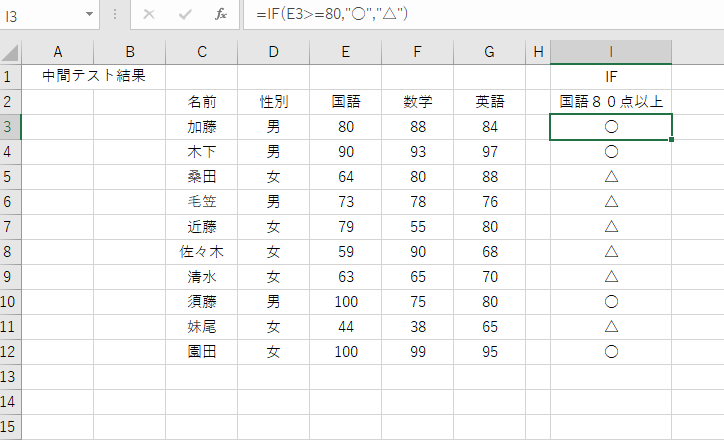
3教科の合計点が240点以上の生徒(IF関数)
合計点が○○以上の生徒を調べる場合、得点の合計を表示して数える方法もありますが、ここではIF関数を使って調べていきます。先ほどと同様に進めていきますが今回は関数の中に関数を入力します。まず、240点以上なら○、240点未満なら△という数式を作っていきます。=IF(※※>=240,”○”,”△”)となります。文字を表示させたいときには、””の中に文字を入力しないとエラーとなりますので注意してください。次に「※※」の部分を作っていきます。3教科の合計の式は加藤さんの場合、SUM(E3:F3)です。あとはこの2つの数式をくっつけるだけです。=IF(SUM(E3:F3)>=240,”○”,”△”)は3教科の合計点が240点以上なら○、そうでないなら△と表示するという数式になりました。
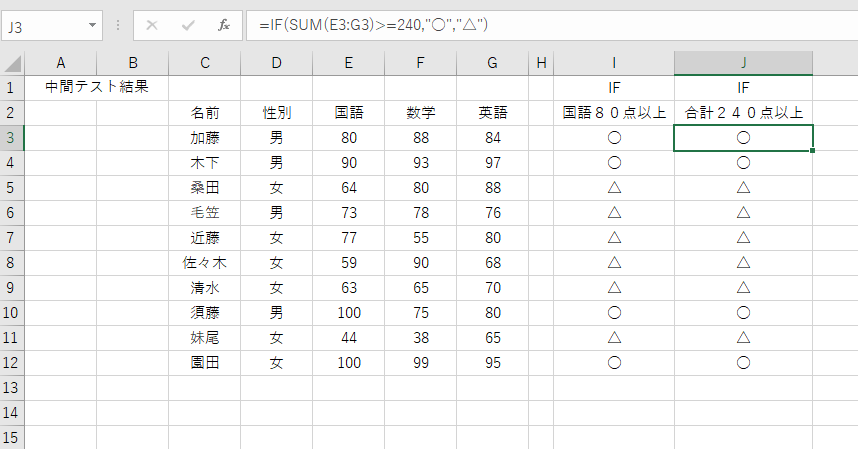
得点が65点未満の教科の個数(COUNTIF関数)
=COUNTIF(E3:G3,”<65″)
ここでは、3教科の中でいくつ65点未満をとったか集計していきます。COUNTとIFを足したCOUNTIF関数を使っていきます。「COUNTIF関数は、選択した範囲で○○の条件に当てはまる個数」を集計してくれます。
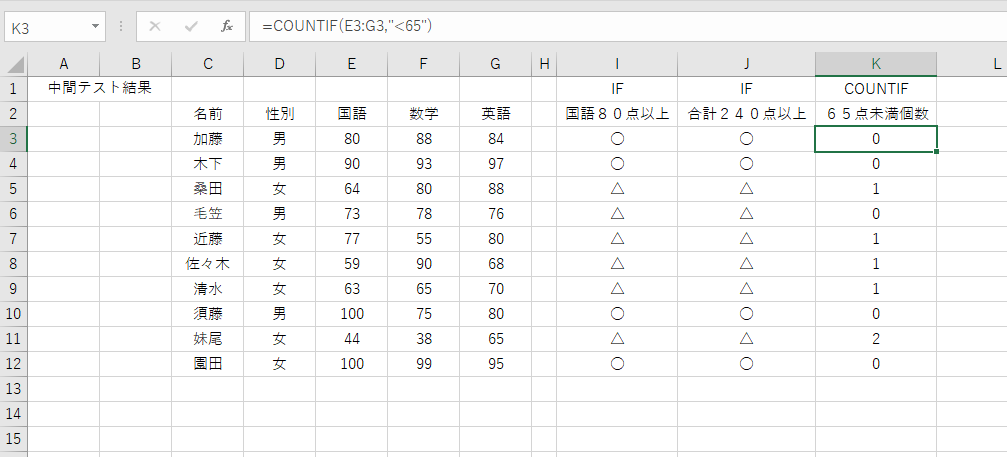
関数の使い方次第では、同じようなことができます。そのため、多くの関数を覚えるより、自分が使いやすい関数を応用していくほうが始めはいいかもしれませんね。以下に先ほど説明した「65点未満の教科の個数調べ」をCOUNTIF関数とIF関数の両方で作成しました。
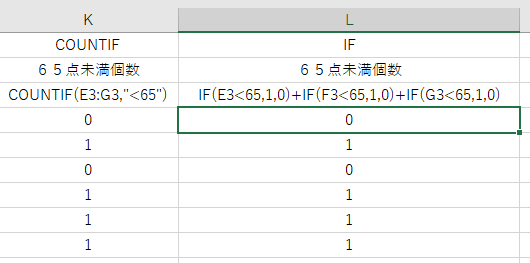
男女別の合計点を集計する。(SUMIF関数)
男女別の合計点の集計をSUMIF関数を使って作ってみます。SUMIF関数は選択した範囲の中で一致した条件の数値を合計してくれます。ここでは男女別の国語テストの合計点、平均点を表示する数式を作りました。何かの参考にしてください。